Adicionar números de página aos arquivos ajuda você a navegar melhor pelas páginas. Ele permite que você acompanhe as páginas e lembre-se da seção específica em um documento.
Você pode adicionar números de página ao seu arquivo PDF por meio de software integrado, como MS Word e Preview. No entanto, eles tendem a arruinar o formato do seu documento PDF, o que pode trazer mais problemas. Ao contrário do software externo, não haverá risco de divulgação do seu documento ao usar essas ferramentas.
Considerando esses pequenos incômodos, o Adobe Acrobat ainda é a ferramenta mais utilizada na hora de formatar um arquivo PDF. No entanto, mostraremos várias maneiras de adicionar números de página ao seu documento PDF.
Como adicionar números de página a um PDF?
Existem alguns formatos para colocar números na página. Você pode escolher se deseja adicioná-los no cabeçalho ou rodapé. A opção de escolher entre a direita, a esquerda e o meio como posicionamento para seus números de página também está disponível.
Usando o MS Word
O MS Word é um dos softwares mais usados para adicionar números de página a arquivos PDF. No entanto, ele precisa ser convertido em um documento do Word editável, o que pode alterar o formato do documento.
Aqui estão as etapas para adicionar números de página usando o MS Word.
Abra o MS Word.Toque em Abrir e selecione a opção Procurar.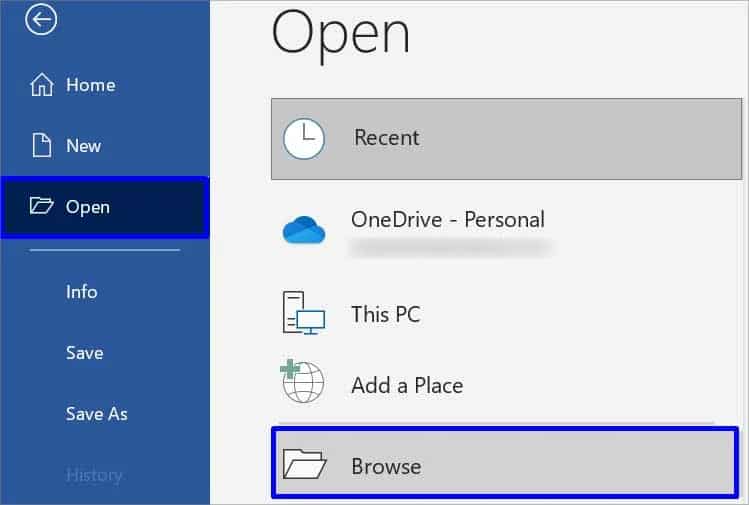
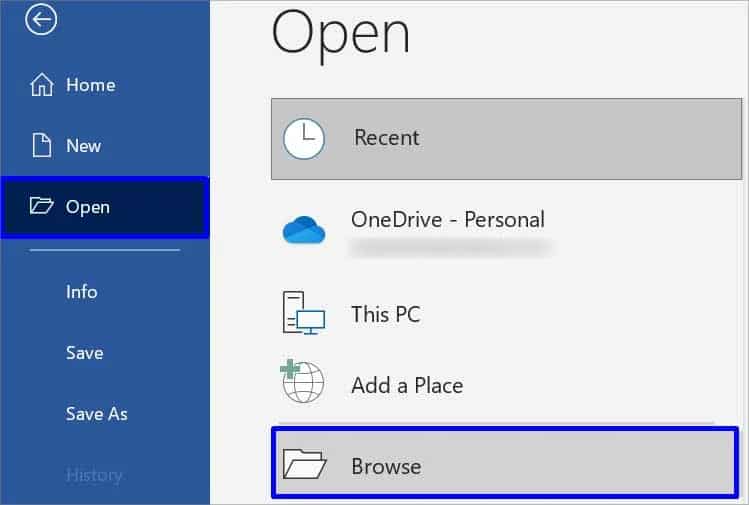 Procure o arquivo PDF e toque nele. Uma caixa de diálogo dizendo isso O arquivo PDF agora será convertido em um documento editável do Word. Clique em OK. Vá para a guia Inserir e vá para a seção Cabeçalho e Rodapé . Clique no Número da página >opção.
Procure o arquivo PDF e toque nele. Uma caixa de diálogo dizendo isso O arquivo PDF agora será convertido em um documento editável do Word. Clique em OK. Vá para a guia Inserir e vá para a seção Cabeçalho e Rodapé . Clique no Número da página >opção.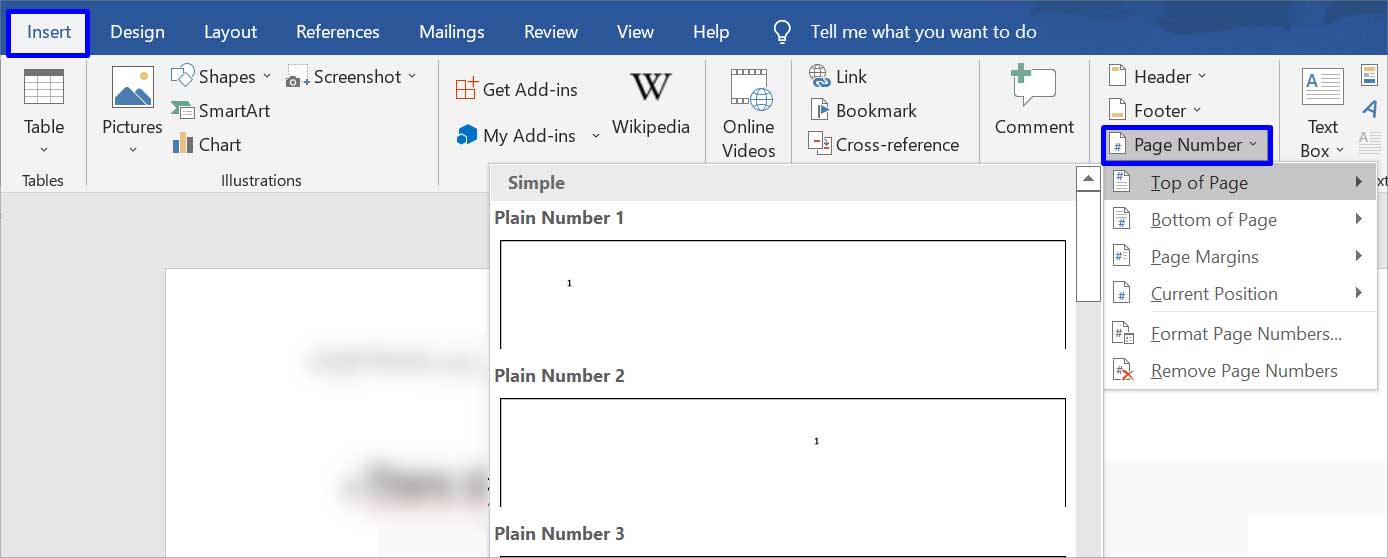
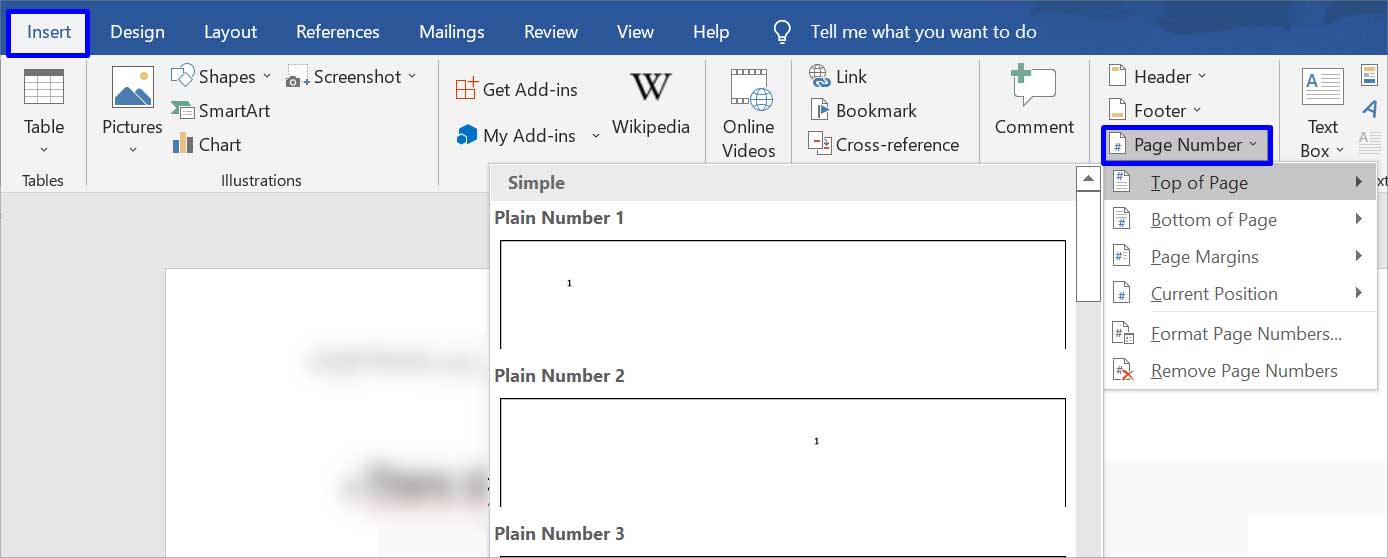 Selecione onde deseja adicionar o número da página; topo da página, parte inferior da página, etc. Um monte de opções irá aparecer. Clique no que você deseja aplicar.
Selecione onde deseja adicionar o número da página; topo da página, parte inferior da página, etc. Um monte de opções irá aparecer. Clique no que você deseja aplicar.
Para formatar este número de página, siga estas etapas:
Selecione a opção Formatar números de página sob os números de página na guia cabeçalho e rodapé. Aqui você pode escolher o formato da sua numeração, adicionar títulos e muito mais. Exclua este número de página selecionando a opçãoRemover números de página no final do menu suspenso. 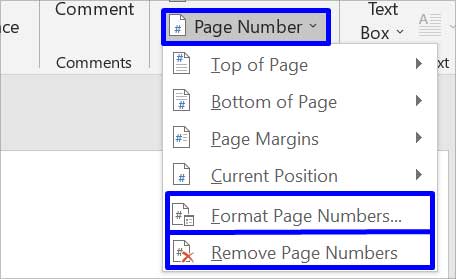
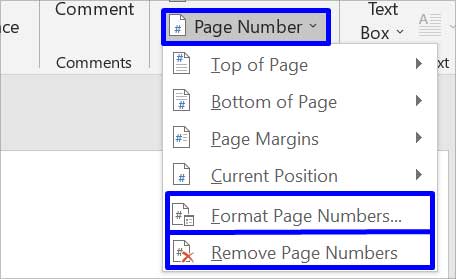
Usando Visualização do Mac
Se você usa um MacBook, pode usar o aplicativo de visualização para adicionar números de página ao seu PDF. Aqui, você deve adicionar números de página manualmente usando a ferramenta de texto.
Vá para Finder, selecione seu arquivo PDF e abra-o com Visualizar.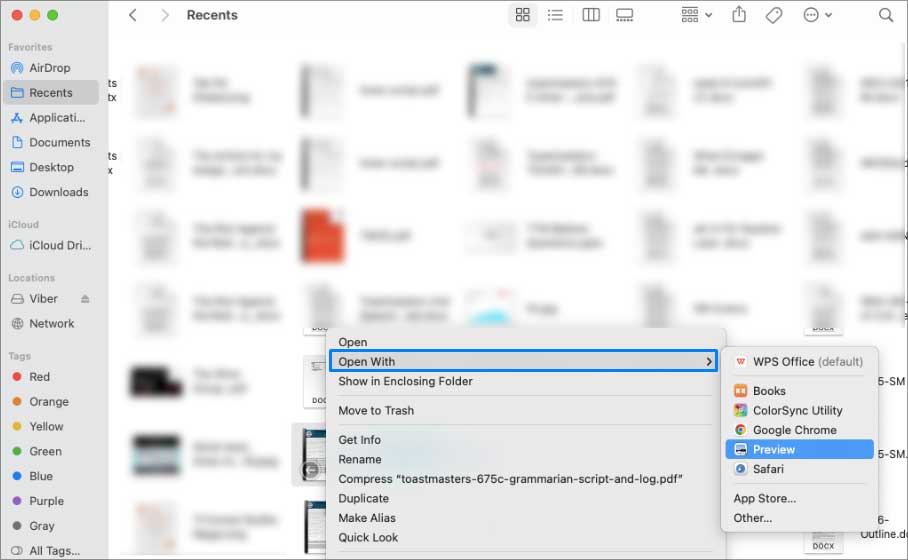
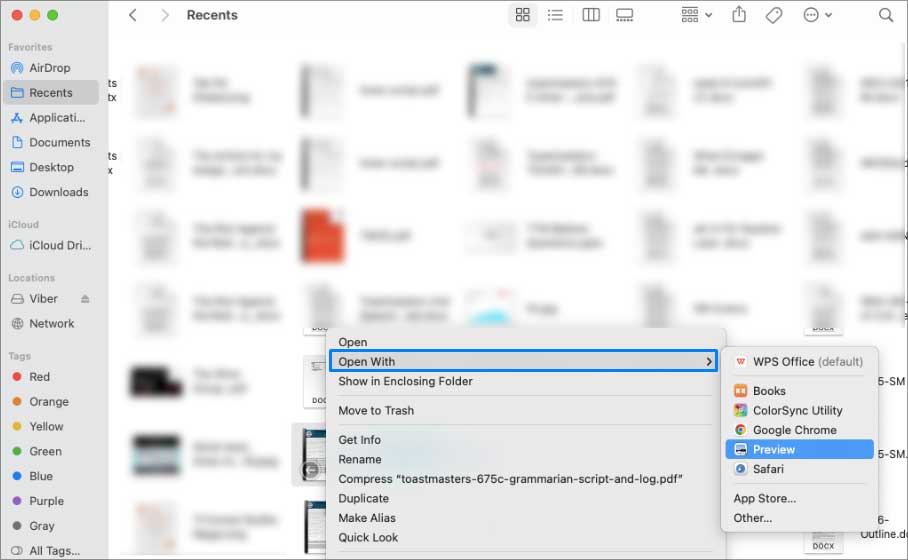 Toque em Marcação na barra de ferramentas.
Toque em Marcação na barra de ferramentas.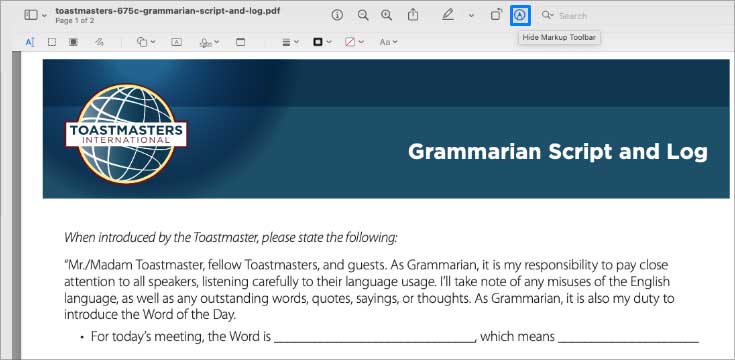
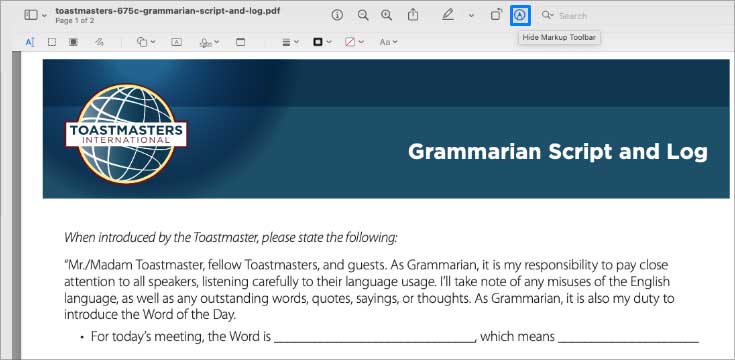 Selecione Texto opção. Uma caixa dizendo”Texto”é exibida.Toque nela e escreva o número da página. Você pode colocá-la onde quiser.
Selecione Texto opção. Uma caixa dizendo”Texto”é exibida.Toque nela e escreva o número da página. Você pode colocá-la onde quiser. 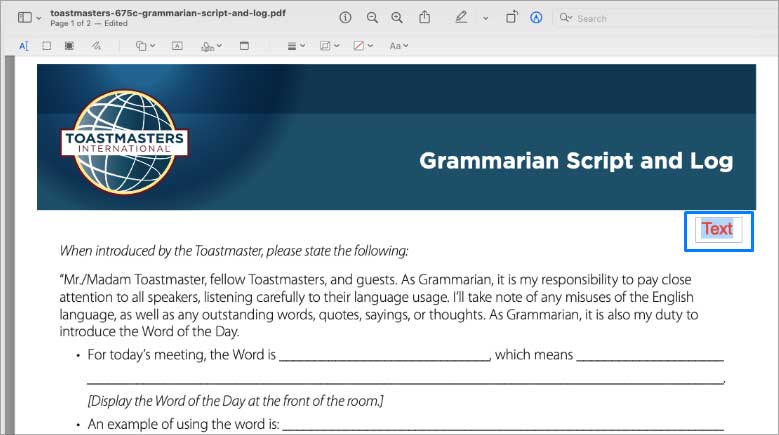
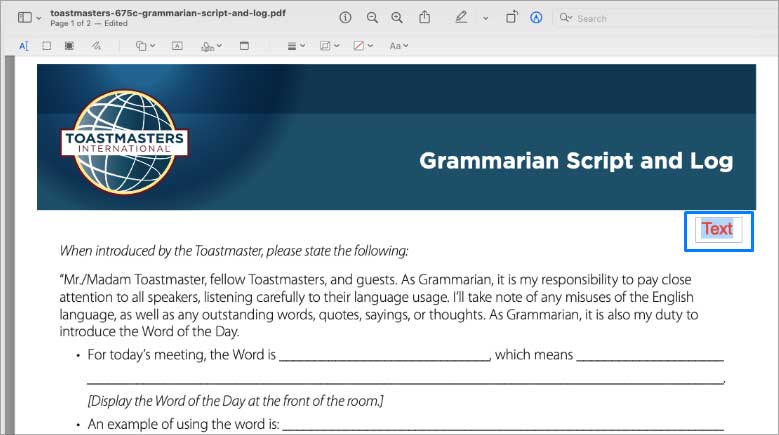 Repita este processo para todas as páginas do seu PDF onde você deseja adicionar números de página.
Repita este processo para todas as páginas do seu PDF onde você deseja adicionar números de página.
Usando o aplicativo Adobe Acrobat
O Adobe Acrobat é um software famoso usado quando se trata de edição de PDF. A maioria das pessoas prefere usar este software, pois não há risco de estragar o formato do seu documento. Veja como você pode usá-lo para adicionar números às suas páginas PDF.
Abra seu arquivo PDF. Além da página inicial, vá para a guia Ferramentas. Toque em Editar PDF opção.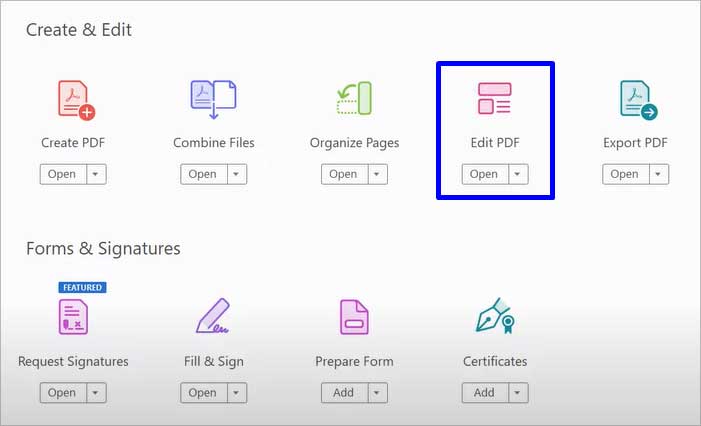
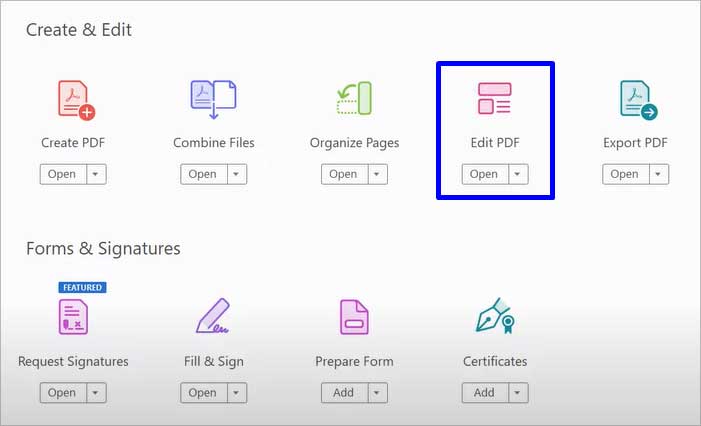 Selecione Cabeçalho e Rodapé no guia de fita. Clique em Adicionar no menu suspenso.
Selecione Cabeçalho e Rodapé no guia de fita. Clique em Adicionar no menu suspenso.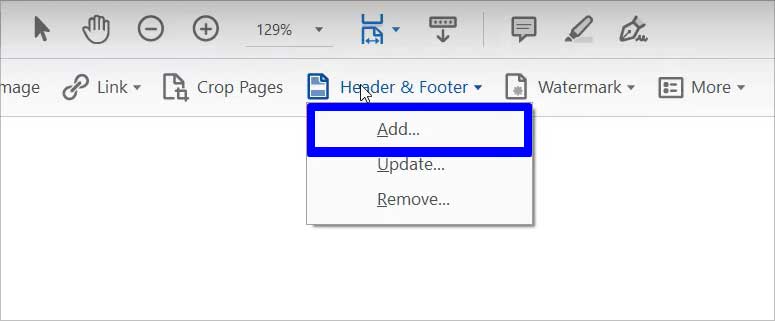
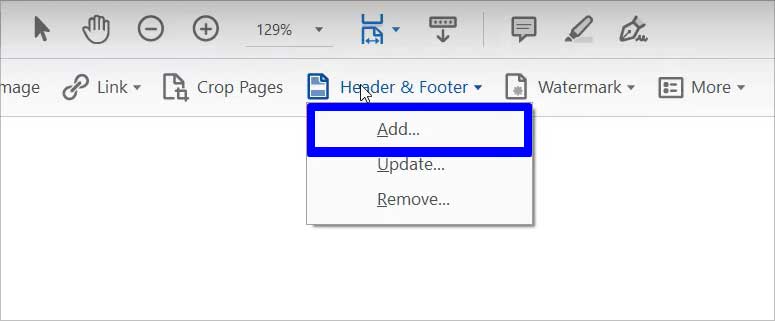 Selecione onde deseja adicionar a numeração. Toque em Número de página e formato de data.Escolha o Formato de número de páginat. Você pode encontrar várias opções para adicionar.
Selecione onde deseja adicionar a numeração. Toque em Número de página e formato de data.Escolha o Formato de número de páginat. Você pode encontrar várias opções para adicionar.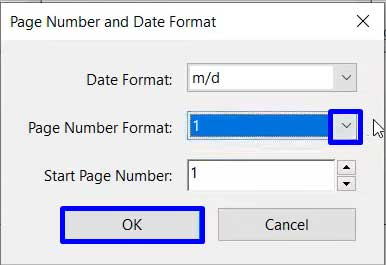
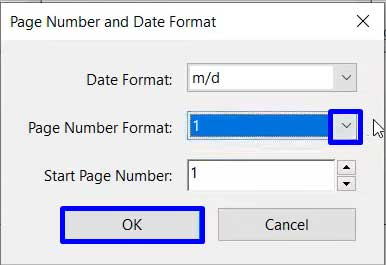 Selecione o número de onde você deseja que a página comece em Número da página inicial.Você também pode adicionar uma data e escolher seu formato ao lado de Formato de data.Se desejar adicionar números de página em um determinado intervalo de páginas, vá para Opções de intervalo de páginas… Clique no menu Subconjunto e selecione a opção Todas as páginas no intervalo, Somente intervalo par ou Somente intervalo ímpar.
Selecione o número de onde você deseja que a página comece em Número da página inicial.Você também pode adicionar uma data e escolher seu formato ao lado de Formato de data.Se desejar adicionar números de página em um determinado intervalo de páginas, vá para Opções de intervalo de páginas… Clique no menu Subconjunto e selecione a opção Todas as páginas no intervalo, Somente intervalo par ou Somente intervalo ímpar.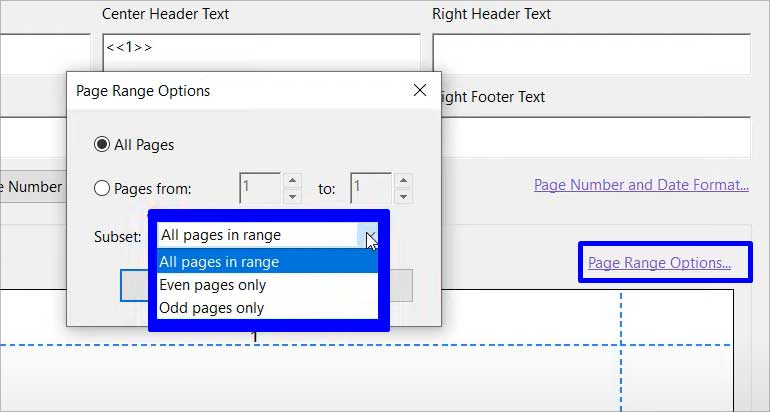
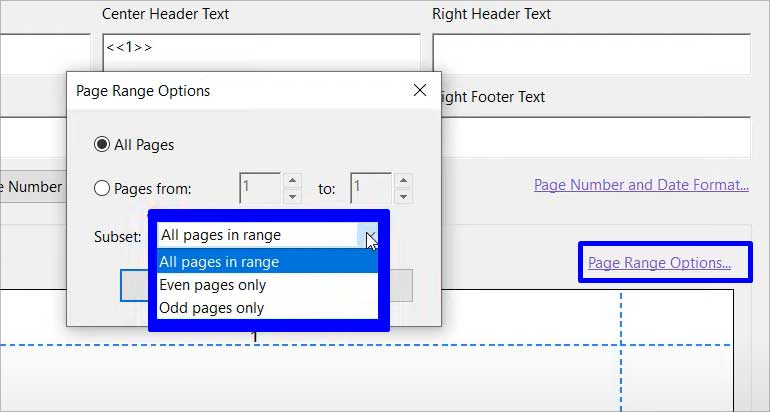 Clique em OK botão.Quando terminar, pressione o botão OK Em seguida, clique em Inserir número de página. Uma visualização de sua página com números provavelmente aparecerá na seção de visualização. Clique no botão OK .
Clique em OK botão.Quando terminar, pressione o botão OK Em seguida, clique em Inserir número de página. Uma visualização de sua página com números provavelmente aparecerá na seção de visualização. Clique no botão OK .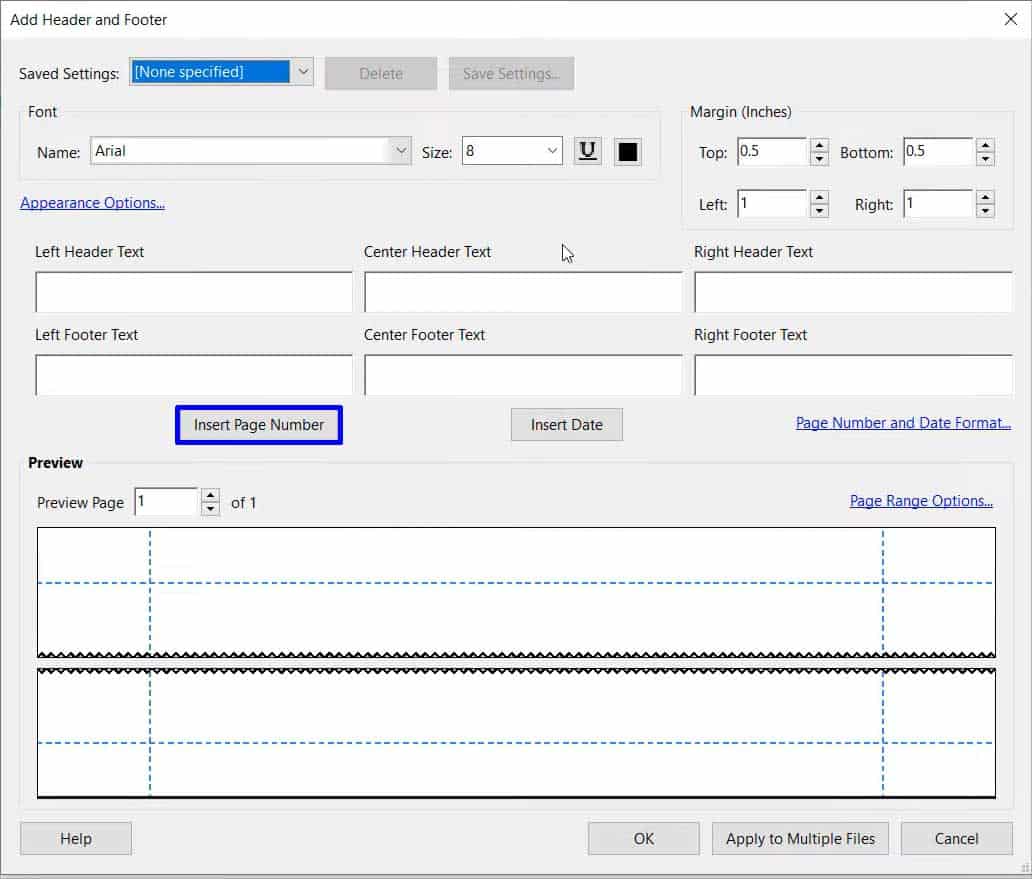
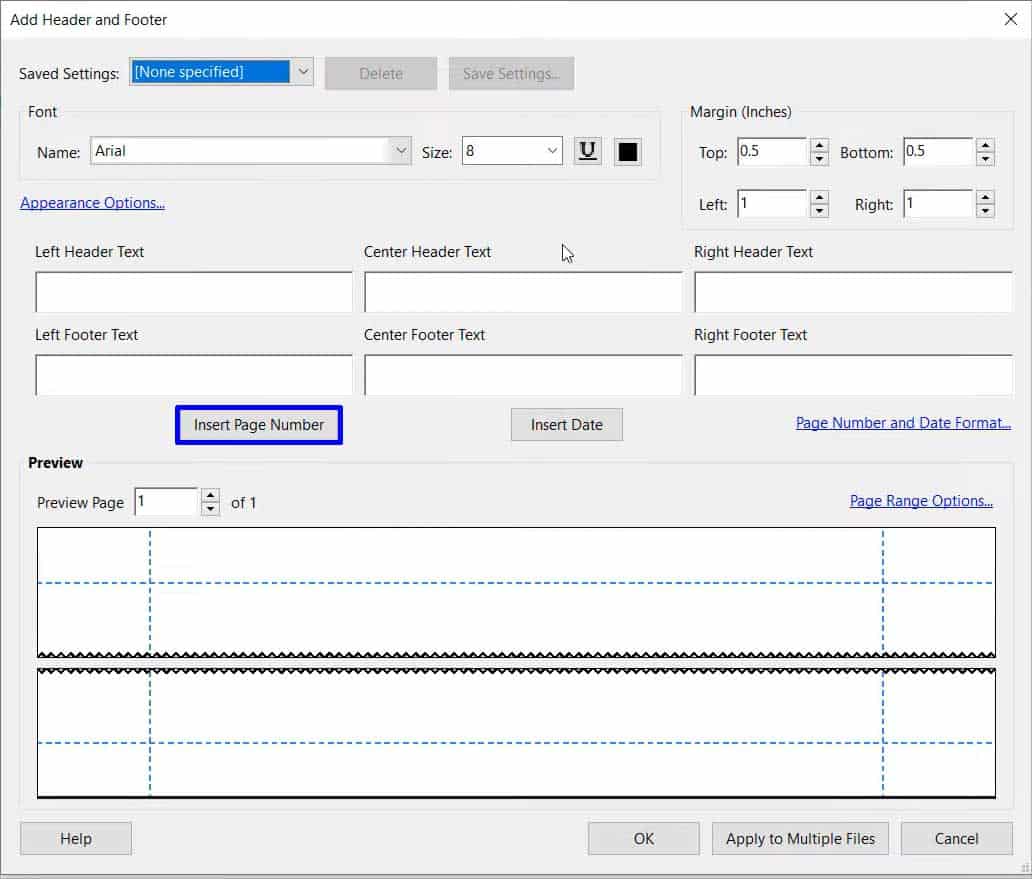
Fazer isso deve adicionar um número de página ao seu arquivo PDF. Você pode salvar este formato de número de página mais tarde clicando em Salvar configurações.
Usando ferramentas on-line
Numeração de cada página manualmente dessa maneira pode ser cansativa. Nesses casos, você pode usar outras opções, como ferramentas online. É uma das ferramentas online gratuitas mais úteis para adicionar números de página ao seu arquivo PDF. No entanto, observe que, se você estiver adicionando um número de página aos seus documentos confidenciais, há um alto risco de segurança ao usar esses sites.
Veja como adicionar números de página a um arquivo PDF:
Procure por iLovePDF em seu navegador da web. Clique na opção Números de página. Clique no site e pressione o botão Selecionar arquivo PDF. 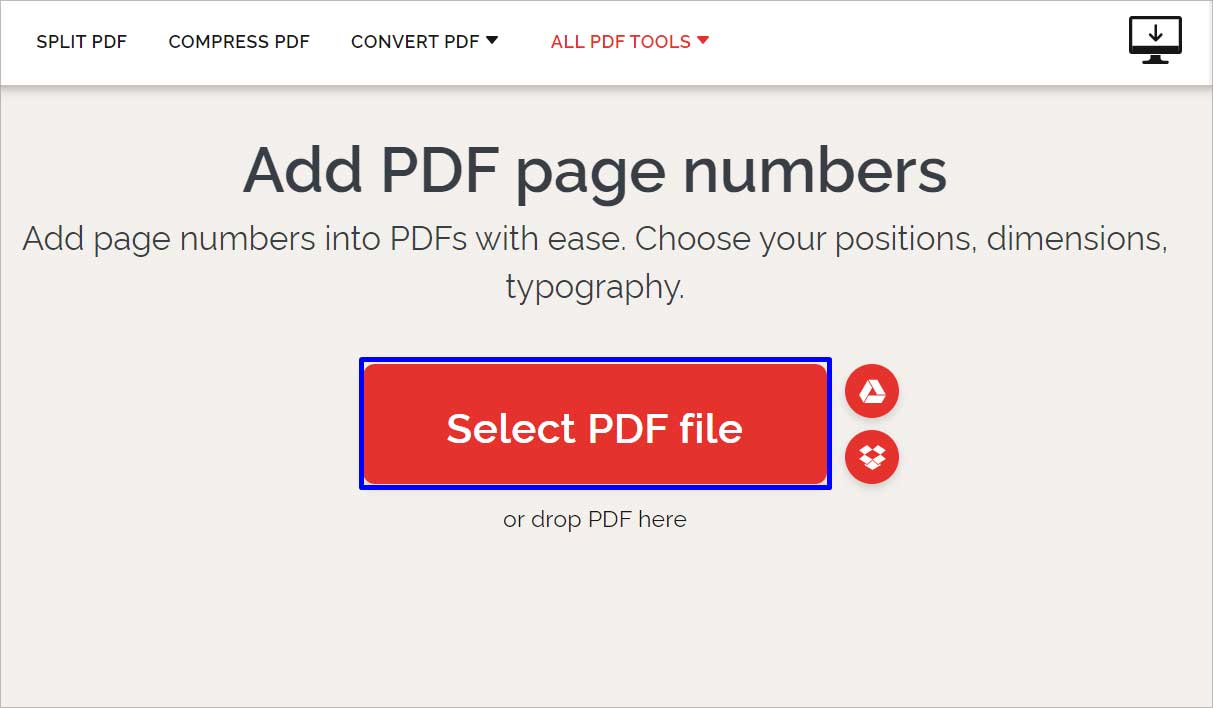
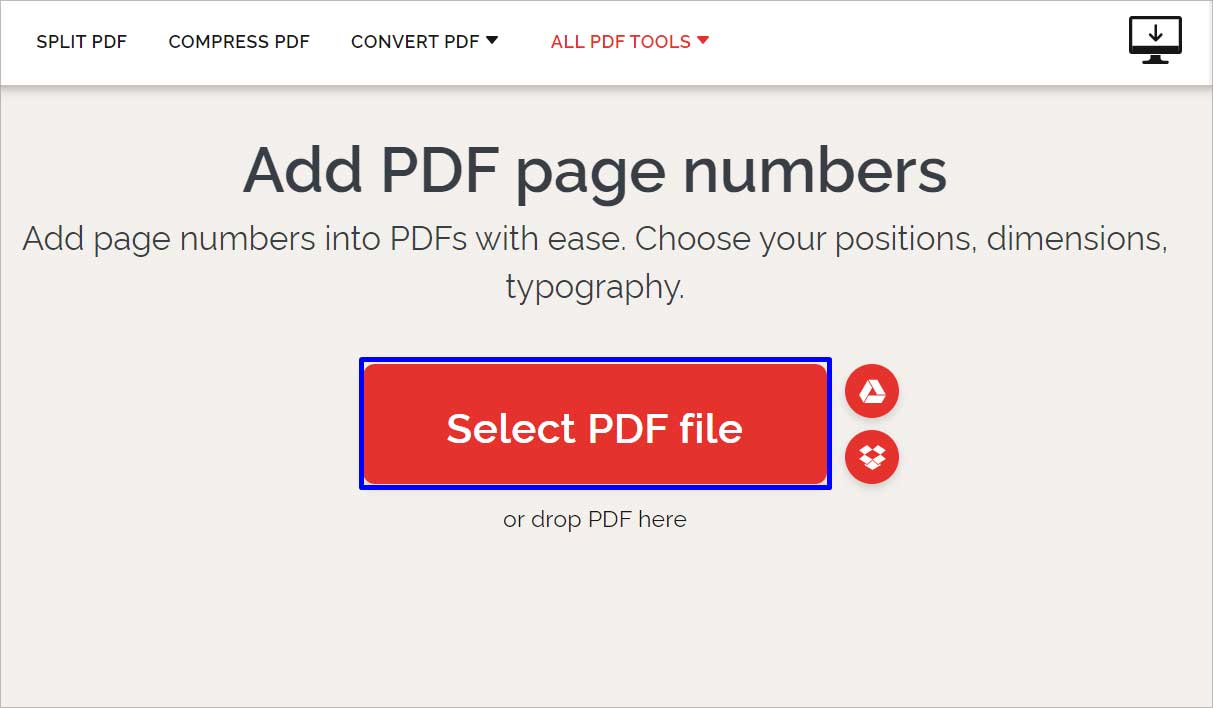 Procure seu arquivo PDF e clique em Abrir. No lado direito, toque em Adicionar números de página.
Procure seu arquivo PDF e clique em Abrir. No lado direito, toque em Adicionar números de página.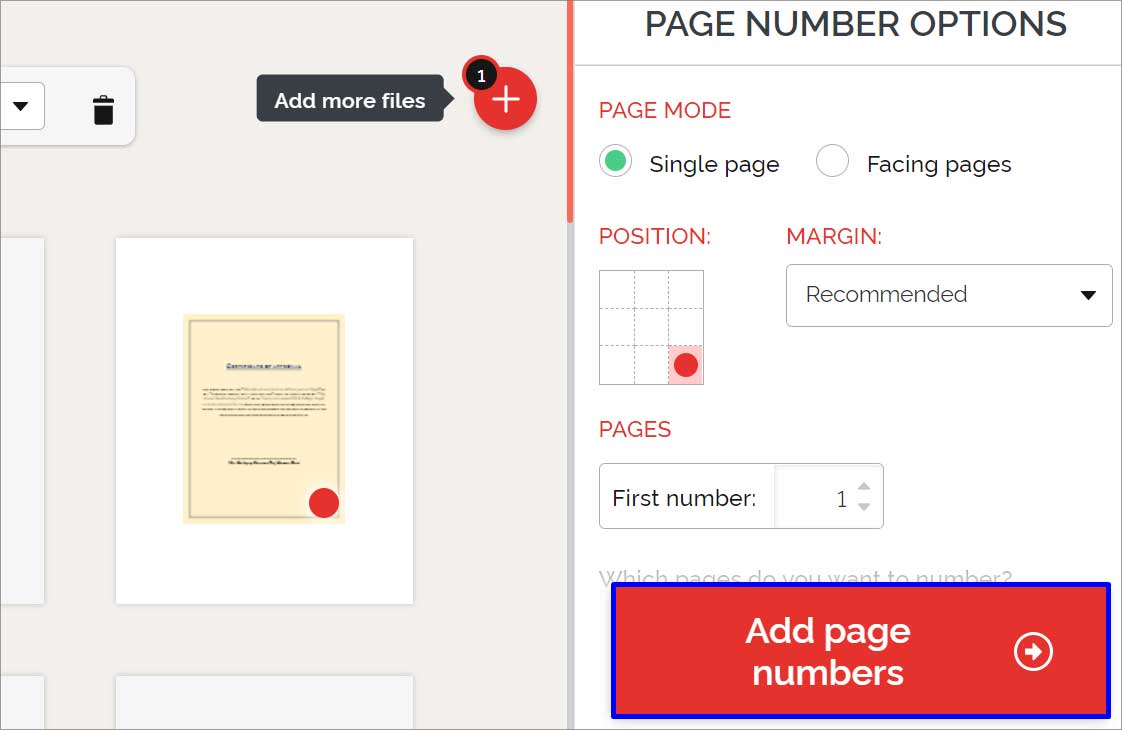 Aqui, ele preparará seu arquivo PDF com números de página. Clique no botão Baixar PDF numerado para baixá-lo em seu dispositivo.
Aqui, ele preparará seu arquivo PDF com números de página. Clique no botão Baixar PDF numerado para baixá-lo em seu dispositivo.

Semelhante ao ilovepdf, existem vários outros sites como sodapdf, smallpdf, criador de pdf online e muitos outros onde você pode facilmente adicionar números ao seu arquivo PDF.